Jak zmienić adresy URL witryn WordPress?
Opublikowany: 2022-11-22Jak zmienić adresy URL witryn WordPress? Jeśli przenosisz instalację WordPressa do innego katalogu lub przenosisz instancję do nowej domeny, adres URL WordPressa musi zostać zmieniony.
W tym artykule omówimy najczęstsze powody zmiany adresu URL w witrynach WordPress, różnicę między adresem WordPress a adresem witryny oraz sposoby zmiany adresów URL witryn WordPress za pomocą różnych metod.
Najczęstsze powody zmiany adresu URL w witrynach WordPress
Chociaż zaleca się wybieranie adresu URL witryny WordPress tak długo, jak to możliwe, może się zdarzyć, że trzeba będzie go zmienić.
Oto najczęstsze powody zmiany adresu URL witryn WordPress:
- Przenoszenie witryny WordPress z lokalnego serwera lub środowiska testowego na działający serwer.
- W przyszłości obszary administracyjne będą dostępne za pośrednictwem podkatalogu. Można to osiągnąć, zmieniając adres URL witryny WordPress.
- Jeśli przenosisz domenę WordPress, w takim przypadku konieczne jest skonfigurowanie przekierowań w WordPress, aby stare strony były przekierowywane na nowe strony.
- Certyfikat SSL został uzyskany, a strona została przekonwertowana na HTTPS. Ponownie należy skonfigurować przekierowanie ze starej witryny HTTP do witryny HTTPS.
Jak zmienić adres URL witryny WordPress?
Niezbędne jest, aby wiedzieć, jak zmienić adres URL witryny WordPress, niezależnie od tego, czy przełączasz się z HTTP na HTTPS, zmieniasz nazwę domeny, migrujesz z serwera lokalnego na serwer na żywo, czy przenosisz się do subdomeny.
Jak zobaczysz w tej sekcji, istnieje kilka różnych metod, których możesz użyć do łatwej zmiany adresu URL witryny WordPress.
Metoda 1: Zmień adresy URL witryn WordPress w obszarze administratora
Jeśli chodzi o początkujących, jest to najprostsza i najbardziej przyjazna dla użytkownika metoda, jeśli masz dostęp do panelu administracyjnego WordPress.
Wykonaj następujące kroki, aby użyć tej metody:
- Przejdź do Ustawień na pulpicie nawigacyjnym WordPress.
- Kliknij Ogólne .
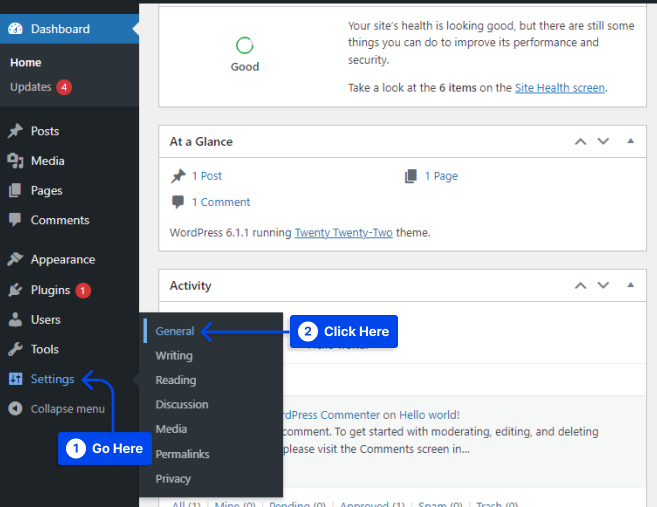
- Zmień adresy URL witryny WordPress w polach Adres WordPress i Adres witryny .
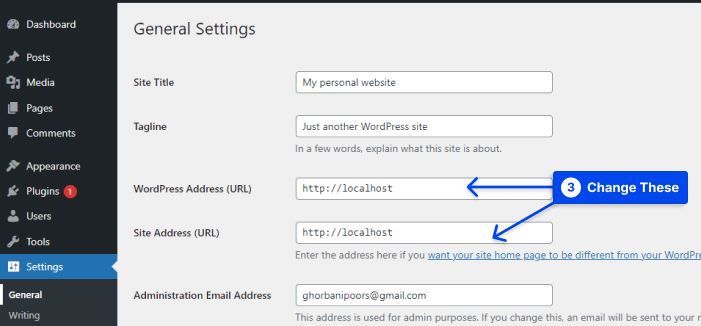
Te adresy URL prawdopodobnie będą takie same w przypadku większości witryn.
- Kliknij przycisk Zapisz zmiany , aby zapisać zmiany adresu URL.
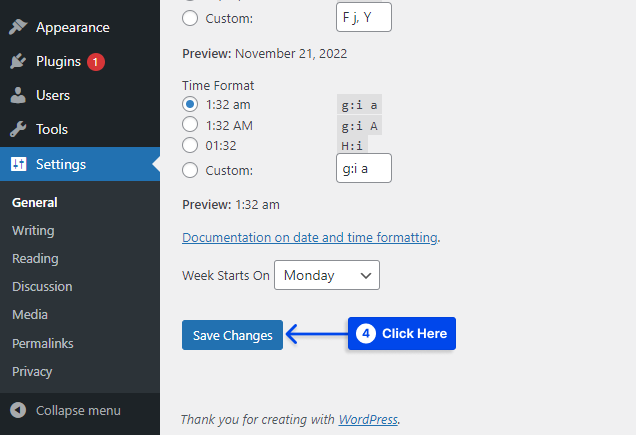
Teraz możesz sprawdzić swoją witrynę, aby upewnić się, że wszystko działa poprawnie.
Metoda 2: Zmień adresy URL witryn WordPress za pomocą pliku functions.php
Będziesz musiał użyć tej metody, jeśli nie możesz uzyskać dostępu do panelu administracyjnego WordPress.
Wykonaj następujące kroki, aby użyć tej metody:
- Dostęp do witryny WordPress za pomocą klienta FTP .
- Znajdź folder motywu WordPress.
Zazwyczaj będzie to w następującej lokalizacji: /wp-content/themes/your-theme-folder/ .
- Otwórz plik functions.php i edytuj go za pomocą preferowanego edytora tekstu.
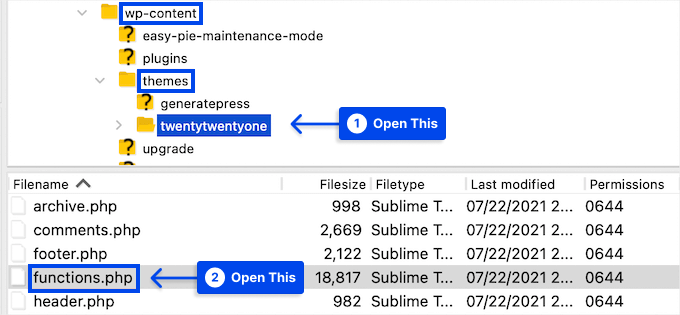
- Dodaj następujący kod na dole pliku:
update_option( 'siteurl', 'https://example.com' ); update_option( 'home', 'https://example.com' );- Zastąp „ https://example.com ” adresami URL swojej witryny.
- Zapisz zmiany i prześlij plik z powrotem na serwer za pomocą FTP.
Możesz teraz odwiedzić swoją witrynę internetową, aby sprawdzić, czy wszystko działa tak, jak powinno.
Korzystając z tej metody, możesz zaktualizować bazy danych o nowe adresy URL witryn. Za każdym razem, gdy ładujesz plik functions.php, WordPress aktualizuje adresy URL w bazie danych Twojej witryny.
Jeśli Twoja witryna działa poprawnie, możesz usunąć dwie linie kodu z pliku functions.php w instalacji WordPressa.
Metoda 3: Zmień adresy URL witryn WordPress za pomocą pliku wp-config.php
Tej metody można użyć, jeśli potrzebujesz pomocy w zlokalizowaniu pliku functions.php lub nie masz pewności, który motyw WordPress chcesz edytować.
Będziesz musiał dołączyć adresy URL swojej witryny do pliku wp-config.php w instalacji WordPress. Ten plik zawiera kilka podstawowych ustawień, które można znaleźć w folderze głównym Twojej witryny.
Wykonaj następujące kroki, aby zmienić adres URL witryny WordPress za pomocą wp-config.php:
- Dostęp do Twojej witryny za pomocą klienta FTP .
- Zlokalizuj plik wp-config.php .
Ten plik najprawdopodobniej znajdziesz w folderze głównym swojej domeny.
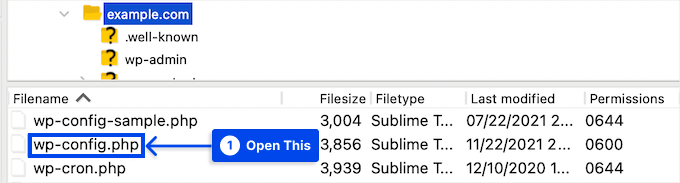
- Otwórz plik w edytorze.
- Dodaj poniższy kod tuż nad wierszem, który mówi: „ To wszystko, przestań edytować! Miłego publikowania ':
define( 'WP_HOME', 'https://example.com' ); define( 'WP_SITEURL', 'https://example.com' );- Zastąp
https://example.comnazwą swojej domeny. - Zapisz zmiany i prześlij je z powrotem na serwer.
Następnie sprawdź swoją witrynę, aby upewnić się, że wszystko działa tak, jak powinno.
Metoda 4: Zmień adresy URL witryn WordPress w bazie danych za pomocą phpMyAdmin
Zmiana adresów URL bezpośrednio w bazie danych WordPress to kolejna metoda aktualizacji adresów URL witryn WordPress. Twój pulpit nawigacyjny konta hostingowego WordPress zapewnia bezpośredni dostęp do tej funkcji.

Zanim przejdziesz dalej, wykonaj kopię zapasową bazy danych WordPress. Pomoże ci to cofnąć wszelkie zmiany wprowadzone w bazie danych WordPress, jeśli coś pójdzie nie tak.
Wykonaj następujące kroki, aby zmienić adres URL witryny w bazie danych WordPress:
- Zaloguj się do pulpitu nawigacyjnego konta hostingowego.
- Kliknij ikonę phpMyAdmin w sekcji Bazy danych .
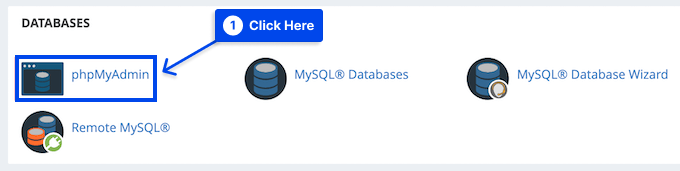
Uwaga : w zależności od dostawcy usług hostingowych kroki mogą się nieznacznie różnić. Jednak wszyscy dostawcy hostingu cPanel pozwolą ci zmienić adres URL WordPress w cPanel.
Klikając ten przycisk, zostaniesz automatycznie uruchomiony w phpMyAdmin. Ta aplikacja internetowa zapewnia wygodny sposób edytowania baz danych MySQL.
Wykonaj następujące kroki, aby z niego skorzystać:
- Kliknij swoją bazę danych WordPress w lewej kolumnie.
Za pomocą tej metody będziesz mógł przeglądać tabele zawarte w bazie danych WordPress.
- Kliknij opcję wp_options .
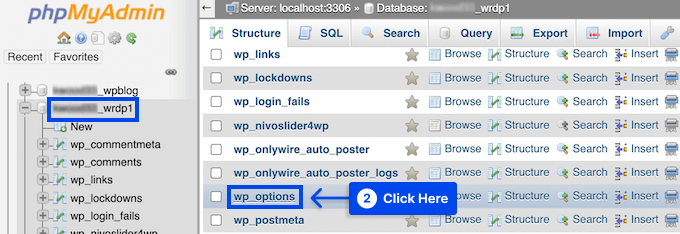
Domyślnie prefiks bazy danych w bazie danych WordPress to wp_ . Ponieważ jednak możesz zmienić prefiks bazy danych WordPress, może to być coś innego.
Teraz zobaczysz wiersze w tabeli opcji, która zawiera WordPress homeurl i siteurl.
- Zlokalizuj kolumnę nazwa_opcji , w której będą wyświetlane adres URL witryny i strona główna .
- Kliknij ikonę ołówka Edytuj po lewej stronie każdego wiersza.

- Zmień pole wartość_opcji na nowy adres URL witryny.
Może być konieczne przewinięcie tabeli opcji w dół, aby zlokalizować nazwę opcji domowej .
- Kliknij przycisk Go w prawym dolnym rogu, aby zapisać zmiany w bazie danych.
Następnie możesz sprawdzić swoją witrynę, aby upewnić się, że wszystko działa poprawnie.
Metoda 5: Zmień adres URL WordPress za pomocą WP-CLI
Jeśli chcesz edytować adres URL swojej witryny za pomocą interfejsu wiersza poleceń WordPress (WP-CLI), możesz to zrobić za pomocą tej metody.
Aby skorzystać z tej metody, musisz mieć dostęp do swojej witryny przez SSH i znać sposób uzyskiwania dostępu do witryny przez WP-CLI.
Wykonaj następujące kroki, aby użyć tej metody:
- Dostęp SSH do Twojej witryny za pomocą WP-CLI .
- Edytuj następujące dwa polecenia, aby edytować adres URL witryny:
wp option update home 'http://yoursiteurl.com' wp option update siteurl 'http://yoursiteurl.com'Jaka jest różnica między adresem WordPress a adresem witryny?
Jeśli chcesz zmienić adres URL WordPress, musisz zaktualizować dwa oddzielne ustawienia: adres WordPress i adres witryny .
Dla wielu początkujących może to być mylące, ponieważ potrzebują pomocy w zrozumieniu różnic między tymi dwoma ustawieniami.
Adres WordPress (URL) to adres internetowy, pod którym przechowywane są pliki i foldery WordPress, w tym strony administratora, pliki multimedialne, wtyczki, motywy itp.
W WordPress adres Twojej witryny (URL) służy jako publiczny interfejs Twojej witryny. Adres Twojej witryny to adres, który odwiedzający wprowadzą w swojej przeglądarce internetowej, aby uzyskać do niej dostęp.
Dla większości użytkowników nie ma różnicy między adresem WordPress a adresem URL witryny. Większość dużych firm hostuje swoje witryny WordPress na oddzielnych serwerach.
Dzieje się tak, ponieważ mają wiele aplikacji na swojej firmowej stronie internetowej i chcą wyizolować, gdzie te aplikacje są hostowane, aby poprawić bezpieczeństwo WordPress. W większości przypadków te dwa adresy URL WordPress pozostaną takie same.
Często Zadawane Pytania
W tej sekcji odpowiemy na niektóre często zadawane pytania, aby pomóc Ci znaleźć rozwiązanie.
Jeśli nie możesz edytować adresu WordPress (URL) na stronie ustawień w obszarze administracyjnym, oznacza to, że adresy URL zostały zakodowane na stałe w pliku wp-config.php.
Załóżmy, że chcesz zmienić adres URL WordPress. W takim przypadku możesz zastosować dowolną z powyższych metod, aby zmodyfikować plik wp-config.php i wprowadzić niezbędne zmiany.
Użytkownicy nietechniczni mogą przypadkowo zmienić ustawienia adresu URL i adresu witryny WordPress w obszarze administracyjnym WordPress podczas korzystania z WordPress.
Następnie będziesz musiał postępować zgodnie z powyższymi metodami, aby zmienić adresy URL WordPress za pomocą functions.php i wp-config.php lub zmodyfikować bazę danych.
Wniosek
Nasza dyskusja w tym artykule dotyczyła najczęstszych powodów zmiany adresu URL witryny WordPress, różnicy między adresem WordPress a adresem witryny oraz różnych metod zmiany adresu URL witryny WordPress.
Jest dla nas bardzo ważne, abyś poświęcił czas na przeczytanie tego artykułu i jesteśmy wdzięczni za poświęcony czas.
Daj nam znać, jeśli masz jakieś pytania lub uwagi w sekcji komentarzy. Śledź nas na Facebooku i Twitterze, aby otrzymywać najświeższe informacje o naszych artykułach.
